-
 招生咨询
招生咨询
-
 学生服务
学生服务
 招生咨询
招生咨询
 学生服务
学生服务
“分享e次知识,汇聚e份力量”
各位乘客请注意,时光匆匆,我们的“e”次列车已经到达了第三站。在第二期的分享中,我们知道了如何关闭百度推广的广告,又收藏了几个实用网站,了解了充电宝涉及的隐私安全问题。本期又给大家带来了新的网络小技巧,有需要的一定要马住哦~
1.百度脑图
思维导图是一种表达发散性思维的有效的图形思维工具 ,它简单却又极其有效,是一种革命性的思维工具。
思维导图能充分运用左右脑的机能,利用记忆、阅读、思维的规律,协助人们在科学与艺术、逻辑与想象之间平衡发展,从而开启人类大脑的无限潜能。
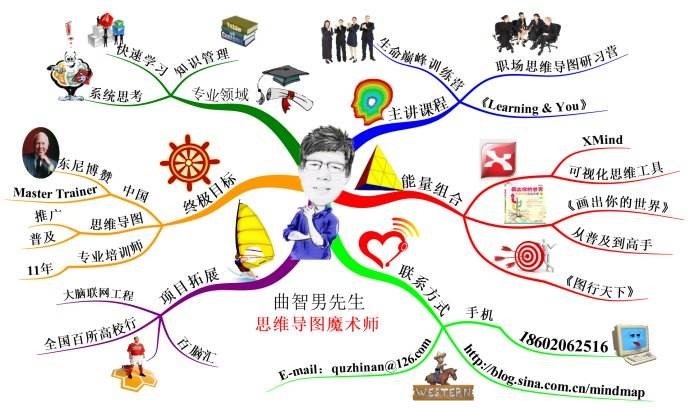
思维导图类的软件有很多,比如Mindmanager、Xmind、iMindMap、FreeMind、MindMapper等等,其中好多软件都是要收费的,而且下载麻烦,又占存储空间,所以今天就为大家安利一款在线思维导图编辑器——百度脑图,直接用浏览器打开即可使用,方便快捷。
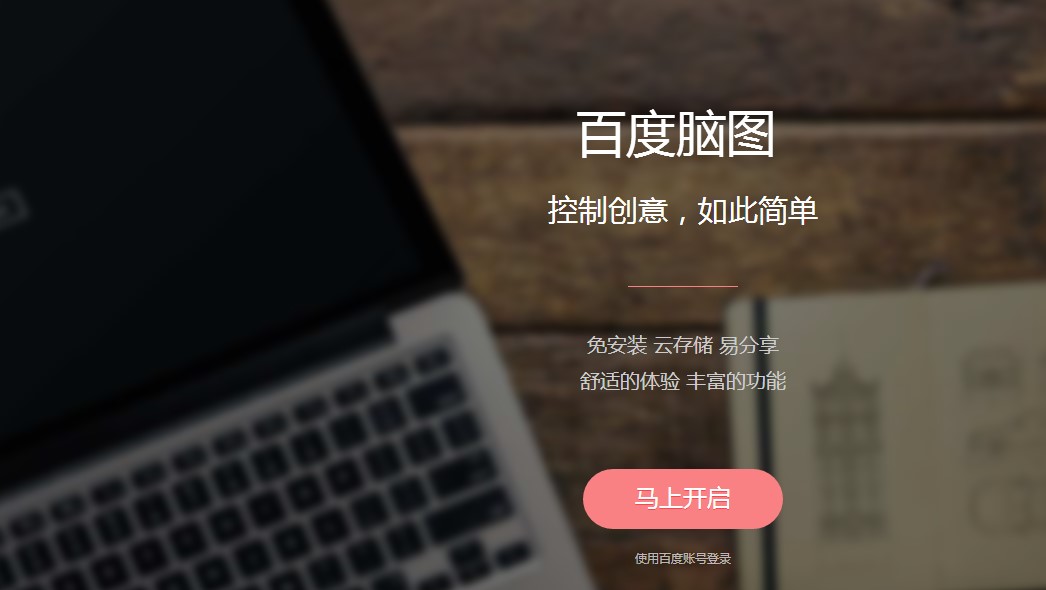
使用方法:
▼1.浏览器中搜索“百度脑图”,点开它的官网。
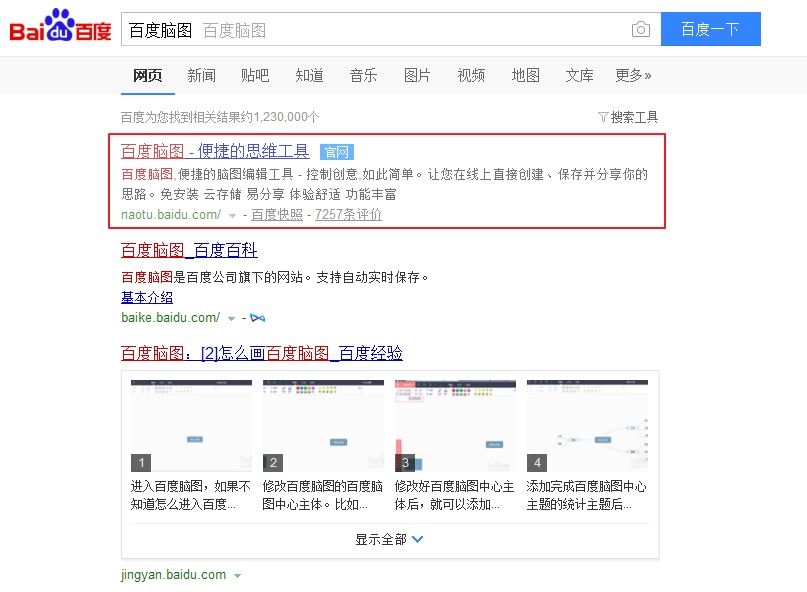
▼2.点击“新建脑图”。
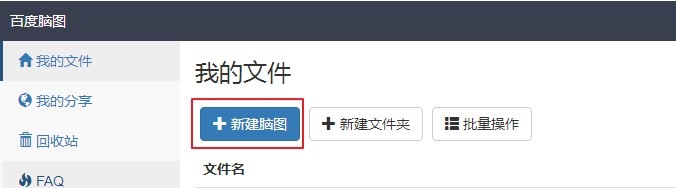
▼3.通过“插入下级主题”、“插入同级主题”等工具开始进行思维导图制作,在制作过程中可以插入链接、图片和备注。
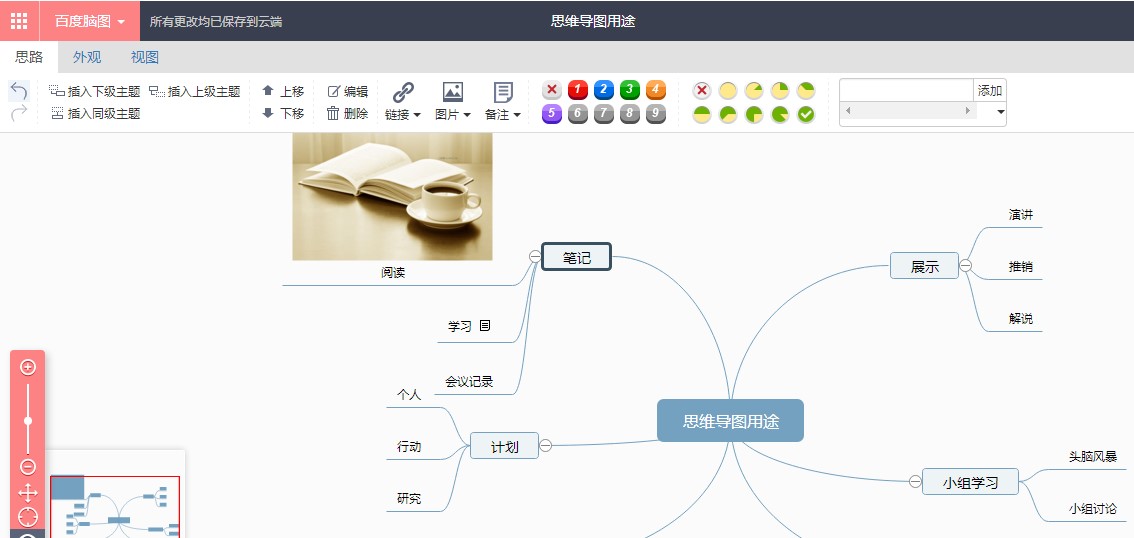
▼4.制作完成后,点击左上角,选择“另存为”——“导出”,可以选择多种导出格式。
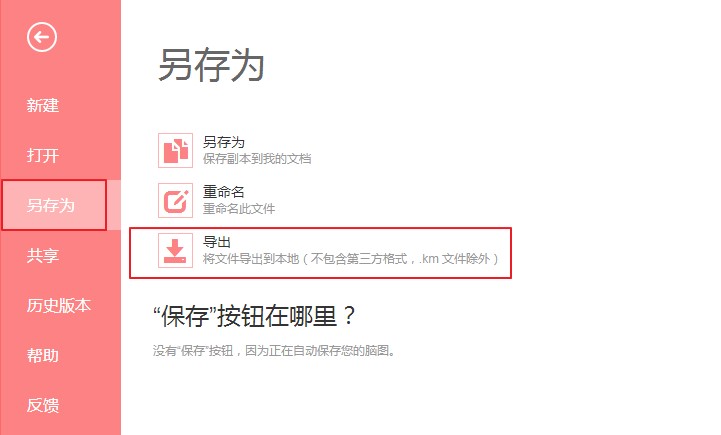
2.下载网页上的小视频
大家经常会在微博上和秒拍上看到一些小视频,有时候想把它下载下来,怎么操作比较简单呢?
▼1.用火狐浏览器,找到附加组件(其他浏览器也可以,但也需下载插件)。
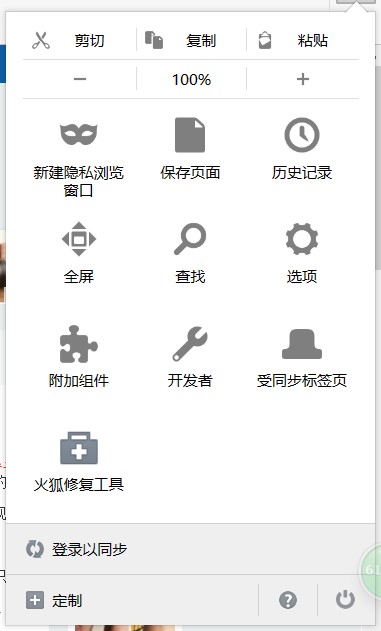
▼2.[获取附加组件]—[查看更多附加组件]。

▼3.搜索框中输入:video download进行搜索得到很多结果,这里选择Video Downloader Pro,点击添加到firefox
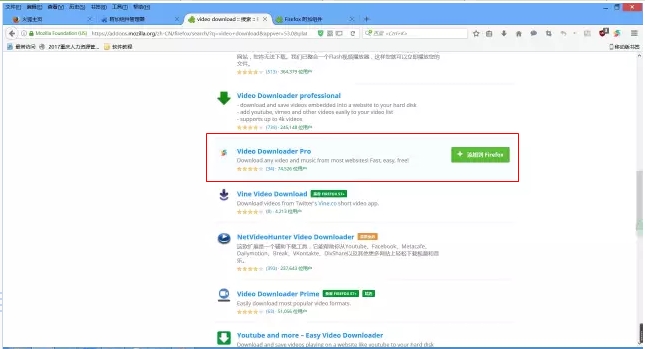
▼4.等待下载,完成后点击安装。
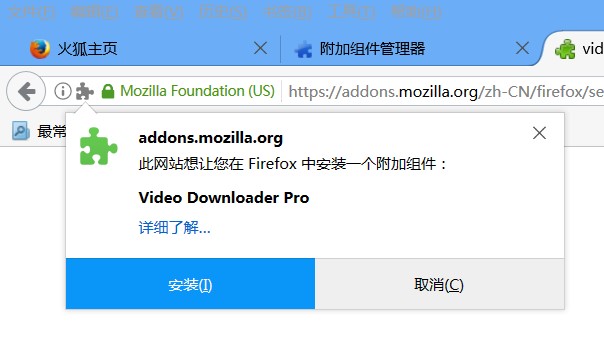
▼5.安装完成后会出现,框选的标志。当遇见喜欢的视频时,点击下载插件的标志。会出现选框中的窗口,会出现视频的格式和大小,点击下载按钮。
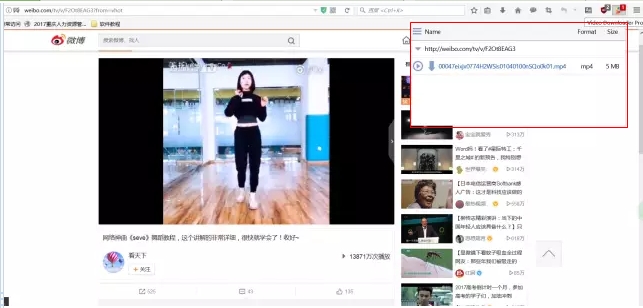
▼6.下载完成后,框选部分变为蓝色。点击蓝色按钮。

▼7.点击蓝色按钮,出现下载的文件,点击框选的文件夹标志的图标,会看到视频的保存位置。视频就下载完成啦~
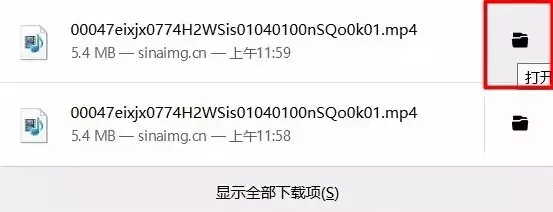
3.几个实用的快捷键
大家都知道,快捷键的组合有很多,但是要想全部记住并不是一件容易的事,常用的大家都知道的快捷键Ctrl+c(复制)、Ctrl+v(粘贴)等,就不再多介绍了,下面给大家介绍几个较实用的快捷键,让工作学习更有效率。
▼1.很多时候,需要暂时离开座位去做别的事情,如果对自己的电脑安全很重视,不妨按住Windows键后,再按L键,这样电脑就直接锁屏了,这样就不用担心电脑的资料外泄啦~
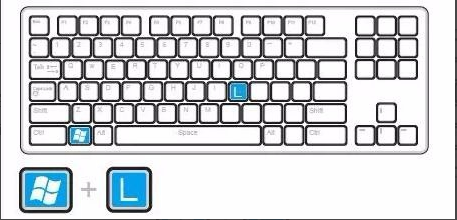
▼2.要找电脑上的文件时,一般人会先找到“我的电脑”,然后点击打开,而高手总是很酷的,轻轻按下键盘上的Windows键不放然后再按E键,直接打开电脑的资源管理器,而一般人还在慢慢寻找“我的电脑”的图标呢,嗯,高手就是这样直接把一般人给秒杀了的。
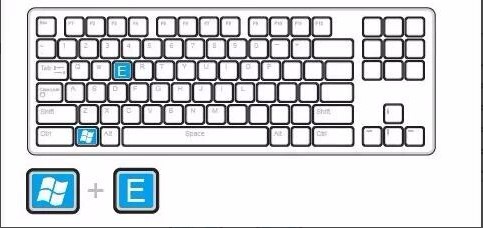
▼3. 正在玩游戏或看羞羞的东西的时候,Boss进来了!鼠标一下子点不到右下角的显示桌面,怎么办,怎么办?别紧张!直接按下Windows键和D键,看,桌面闪现!

▼4. 一个小花招,蛮炫的。 按下Windows键按后再按Tab键,可以以3D效果显示切换窗口。
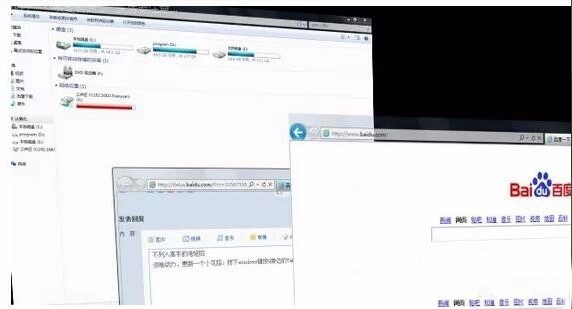
▼5. Windows自带的录像功能。按下Windows键+R, 输入 psr.exe 回车,然后就可以开始记录了。

▼6.你知道怎样一次调整显示器亮度、音量大小,打开无线网,还能够看到笔记本电池电量吗?把笔记本的画面放到电视上,已经连好线了,需要怎么设置?小case啦,想要这些功能,你只需要按下Windows键+X,一次性满足你的所有愿望啦!

▼7.Windows + R输入osk,出现炫酷虚拟键盘!你按下一个键,它也会同样显示出来按下的状态喔!

图片、素材来自网络

------END------